Mohu do mého Acer Predator G3-571 doplnit pevný disk?
Notebook Predator G3-571 má na spodní straně šachtu umožňující instalaci 2,5" pevného disku nebo SSD. Pro instalaci nového disku do Vašeho zařízení postupujte podle níže uvedených kroků.
Note: Acer doporučuje při práci s vnitřními komponenty zařízení používat antistatický zápěstní řemínek.
- Odpojte napájecí adaptér a ujistěte se, že je notebook zcela vypnutý.
- Na spodní straně notebooku odstraňte šroub připevňující dvířka šachty pevného disku a sejměte dvířka.

- Odstraňte čtyři šrouby, kterými je disk připevněn k notebooku.

- Vyjměte pevný disk z šachty.

- Nový disk připevněte k rámečku pomocí čtyř šroubů, které jsou součástí balení.

- Pevný disk připojte ke konektoru.

- Vložte pevný disk do šachty a ujistěte se, že je v ní správně usazen.
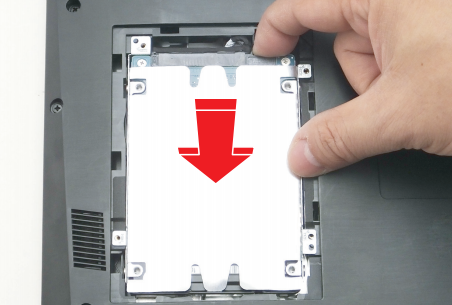
- Pomocí čtyř šroubů připevněte disk k notebooku.

- Podle přiloženého obrázku zarovnejte dvířka šachty pevného disku a poté je zatlačte, dokud nebudou pevně usazena.
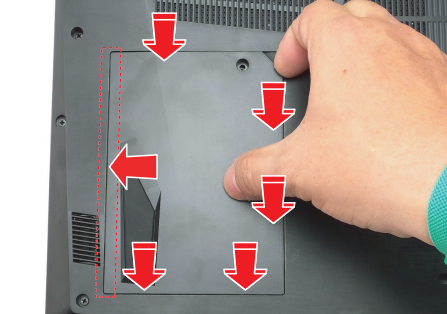
- Zajistěte dvířka šroubem, který jste odstranili v kroku 1.